フォーム画面とは?
メイン画面の【作る】ボタンをクリックすると起動します。実際の用紙イメージが表示され、データの入力や編集、印刷、保存などの主要な操作を行う画面です。
フォーム画面には二つのモードがあり、【モード切替】ボタン

で切り替えることができます。
■入力モード
文字や画像などのデータを入力するモードです。
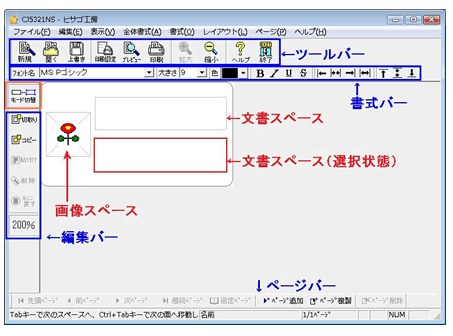
※文書スペースは灰色の枠、画像スペースは灰色の枠の内側に対角線「×」と花のイラストが入って表示されます。
※スペースが選択状態になると、枠に色がついて表示されます。
■レイアウトモード
データを入力する位置(スペース)を指定・編集し、レイアウトを変更するためのモードです。入力スペースを追加したり、スペースの移動・サイズ変更などが行えます。
通常はグリッド線(位置合わせのための灰色の格子線)が表示されます。グリッド線は印刷されません。
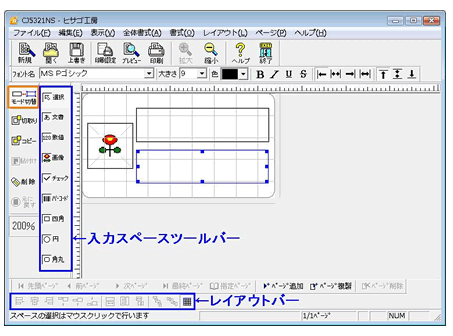
<グリッド線の表示切り替えについて>
・〔レイアウトモード〕の下部にある【グリッド表示・非表示切替】ボタンを押すとグリッド線を消すことができます。
(グリッド線の表示・非表示を切り替えることができます。)
・または、メニューの[レイアウト]―[グリッド線]から、[グリッド線を表示しない]・[グリッド線を表示]を切り替えることができます。
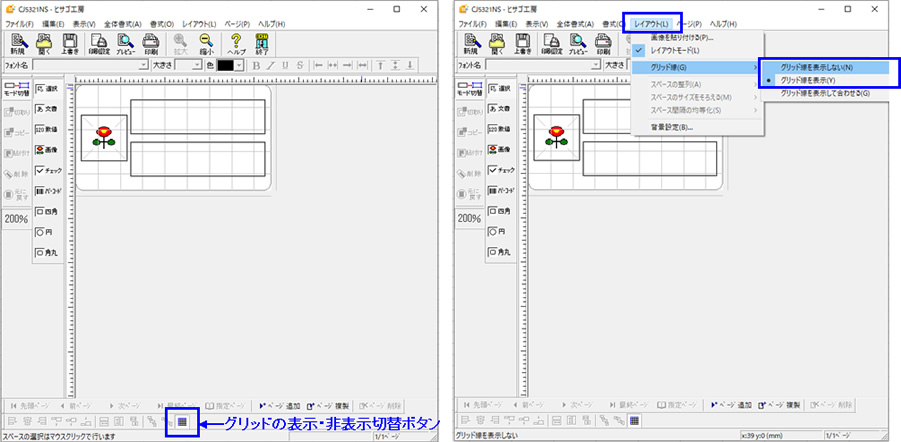
前のページへ戻る
キーワードから探す

